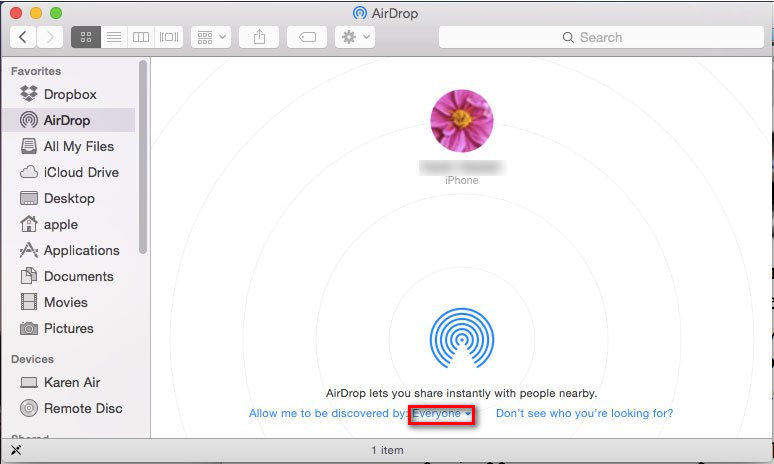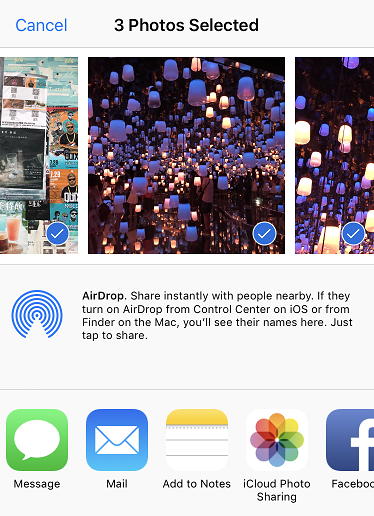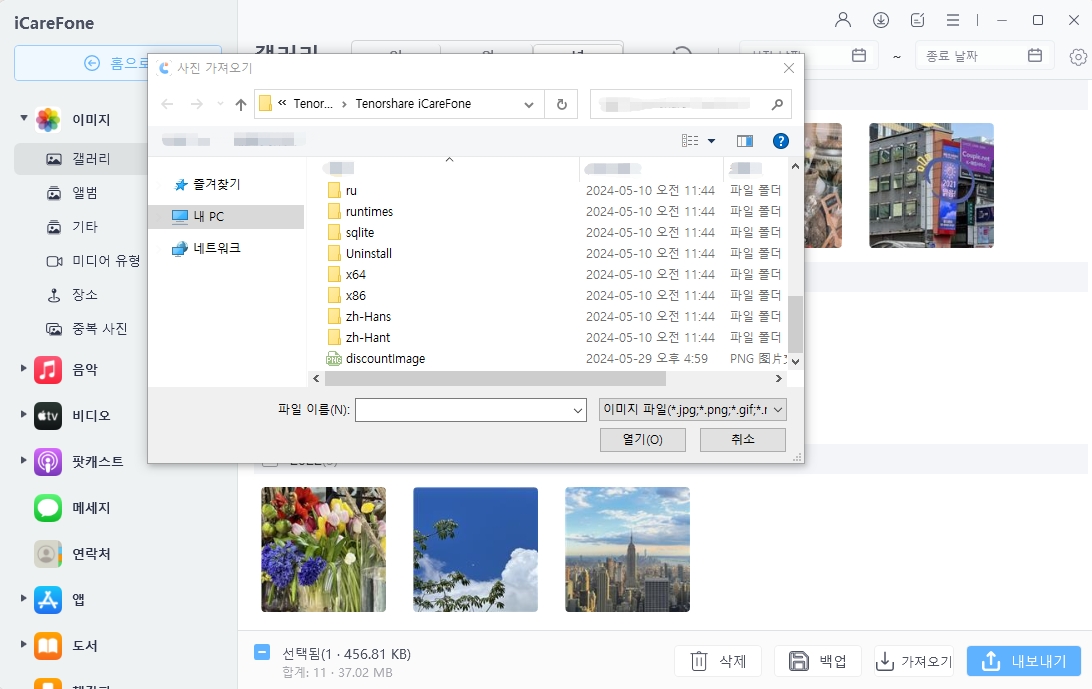Bluetooth를 통해 iPhone에서 컴퓨터로 사진을 전송하는 방법
by 오준희 업데이트 시간 2024-06-05 / 업데이트 대상 iOS File Transfer
iPhone은 고품질 사진을 캡처하는 데 도움이됩니다. 그러나 여기에는주의 사항이 있습니다. 메모리가 부족할 수밖에 없습니다. Apple이 모든 것을 잠그는 것은 도움이되지 않습니다. 확장 가능한 메모리가없고 iCloud에 제한된 5GB 저장 공간이있는 경우 컴퓨터에 사진 백업을 고려해야합니다. 이렇게하면 실수로 삭제하거나 휴대 전화를 잃어 버리거나 충돌이 발생할 경우 다시 찾을 수있는 안전망이 제공됩니다. 이 문서에서는 Bluetooth (iPhone 15/14/13 포함)를 사용하여 iPhone에서 컴퓨터로 사진을 전송하는 다양한 방법을 설명합니다.
- 1 부 : iPhone에서 Bluetooth를 통해 Mac으로 사진을 보내는 방법
- 2 부 : iPhone에서 PC로 Bluetooth 사진을 만드는 방법
- 추가 팁 : 에어 드랍이란 무엇이며 어떻게 작동합니까?
1 부 : iPhone에서 Bluetooth를 통해 Mac으로 사진을 보내는 방법
Bluetooth를 통해 iPhone에서 컴퓨터로 사진을 전송하는 방법이 궁금하십니까? Bluetooth와 Wi-Fi를 모두 켜면 iPhone 15/14/13 (Pro)에서 Mac으로 파일을 쉽게 전송할 수 있습니다. 이렇게하면 AirDrop이 자동으로 활성화됩니다. 아래 절차를 따르십시오.
- iPhone의 경우 베젤 하단에서 위로 스 와이프하여 제어 센터를 시작합니다.
각 아이콘을 탭하여 Bluetooth와 Wi-Fi를 모두 켭니다. (Wi-Fi 네트워크에 연결되어 있지 않아도되며 켜면됩니다.)

- AirDrop 아이콘을 탭하여 AirDrop을 켭니다.
기본 설정에 따라 표시되는 옵션 목록에서 연락처 만 또는 모든 사람을 선택합니다.

- Mac에서 Finder를 시작하고 인터페이스의 왼쪽 창에있는 AirDrop을 클릭합니다.
하단의 "발견 허용"옵션 옆에있는 모든 사람 또는 연락처만을 선택합니다. (iPhone에서 선택한 것과 동일한 옵션을 선택하십시오.)

iPhone에서 사진 앱을 열고 Mac으로 전송할 사진을 선택한 다음 공유 버튼을 탭합니다. 공유 버튼은 위쪽 화살표가있는 정사각형입니다.

Airdrop을 선택하고 기기 목록에서 Mac을 선택합니다.

- Mac에서 수락을 클릭하여 iPhone에서 선택한 사진을받습니다.
다운로드 폴더에서 전송 한 사진에 액세스하십시오.

2 부 : iPhone에서 PC로 Bluetooth 사진을 만드는 방법
iPhone에서 PC Bluetooth로 사진을 전송하고 싶으십니까? 불행히도 Bluetooth를 사용하여 iPhone에서 PC로 사진을 전송할 수 없습니다. 대안이 필요합니다. 사용자가 iPhone 15/14/13 에서 사진을 보낼 수있는 훌륭한 도구 인 Tenorshare iCareFone(테너쉐어 아이케어폰)을 사용하는 것이 좋습니다. 12 Pro (Max) 11 / X / 8 / SE를 PC와 Mac 모두에 연결합니다.
Windows 11 / 10 / 8.1 / 8 / 7 실행 PC에서 Tenorshare iCareFone(테너쉐어 아이케어폰)을 다운로드, 설치 및 실행하십시오.
- USB 케이블을 사용하여 iPhone을 컴퓨터에 연결하십시오.
기본적으로 선택되어 있지 않은 경우 홈 페이지에서 파일 관리 탭을 클릭한 다음 사진을 클릭합니다.

전송하려는 사진을 찾아서 선택하고 내보내기 버튼을 클릭 한 다음 사진을 저장할 파일 위치를 선택합니다.

추가 팁 : 에어 드랍이란 무엇이며 어떻게 작동합니까?
AirDrop은 Mac, iPhone 및 iPad의 기능으로 사용자가 장치간에 파일을 쉽게 전송할 수 있습니다. 블루투스와 지점 간 Wi-Fi를 모두 사용하여 데이터를 전송합니다. AirDrop은 Bluetooth를 사용하여 연결을 검색하고 브로드 캐스트합니다.
가끔 AirDrop을 사용하여 사진이나 다른 파일을 공유 할 때 문제가 발생할 수 있습니다. 다음은 권장 솔루션 목록입니다.
- Bluetooth 및 Wi-Fi 연결을 껐다가 켜서 재설정하십시오.
- Instant Hotspot을 꺼서 Wi-Fi 및 Bluetooth 연결을 모두 확보하십시오.
- 일시적으로 AirDrop 공유 설정을 Everyone으로 전환합니다.
iOS 17/16/15 업데이트 후 AirDrop이 작동하지 않는 경우이 특정 가이드에 따라Airdrop 문제를 해결하는 6 가지 방법.
결론
많은 사용자가 "Bluetooth를 통해 iPhone에서 컴퓨터로 사진을 전송할 수 있습니까?"라고 묻습니다. 이것은 PC가 아닌 Mac에서만 가능합니다. 그러나Tenorshare iCareFone(테너쉐어 아이케어폰) 은 iPhone에서 PC로 사진을 전송하는 훌륭하고 사용자 친화적 인 방법을 제공합니다. Tenorshare iCareFone(테너쉐어 아이케어폰) 사용의 장점은 폴더 및 시간에 따라 정렬 된 사진의 선택적 전송, 내보내고 가져 오려는 사진 수에 제한이없는 사진의 대량 전송, 품질 손실없이 사진 압축 및 백업, 사진 전송을 포함합니다. iTunes 및 iCloud 제한없이 빠른 사진 전송 속도, Wi-Fi를 사용하지 않고 USB 케이블을 통해 사진 전송, 카메라 롤 / 내 사진 스트림 및 사진 라이브러리 / 앨범에서 모든 사진을 쉽게 찾을 수 있습니다.